jQuery选择器
1090
2025-03-31
Excel中经常需要在单元格内转换日期格式,表格内的单元格具体该如何操作才能转换为日期格式呢?下面是由小编分享的excel表格转换日期格式的方法,以供大家阅读和学习。
excel表格转换日期格式的方法:
转换日期格式步骤1:创建一个Excel表格,要求表格中有需要进行规范化显示的日期时间。将如图中日期格式“20141222”自动转换为“2014-12-22”。
转换日期格式步骤2:选中需要做日期转换的“20141222”所在的B12单元格,鼠标右键选择“设置单元格格式”。
在“设置单元格格式”文本框中,选中“数字”选项卡下的“自定义”一项。
转换日期格式步骤3:在此弹窗中将“自定义”下的“类型”填写为“0000-00-00”,如图操作。
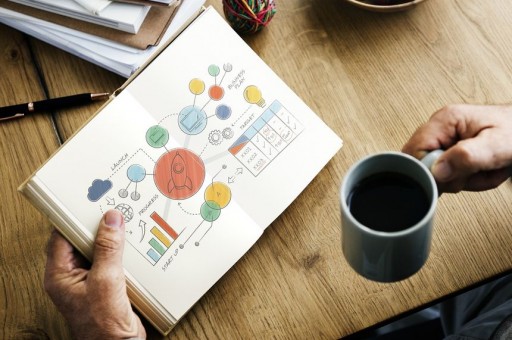
转换日期格式步骤4:查看此时Excel表格的操作效果,此时原来此单元格的“20141222”已经成功转换为“2014-12-22”日期格式了。
转换日期格式步骤5:现在测试批量操作,选中B12-B15的单元格,右键“设置单元格格式”,将数字选项卡下的“自定义”一项的类型设置为“0000-00-00”,如图所示。
转换日期格式步骤6:查看批量操作转化日期显示格式的效果,如图。此时Excel表格中的“XXXXXXXX”日期格式成功转换为“XXXX-XX-XX”的日期格式。
版权声明:本文内容由网络用户投稿,版权归原作者所有,本站不拥有其著作权,亦不承担相应法律责任。如果您发现本站中有涉嫌抄袭或描述失实的内容,请联系我们jiasou666@gmail.com 处理,核实后本网站将在24小时内删除侵权内容。
版权声明:本文内容由网络用户投稿,版权归原作者所有,本站不拥有其著作权,亦不承担相应法律责任。如果您发现本站中有涉嫌抄袭或描述失实的内容,请联系我们jiasou666@gmail.com 处理,核实后本网站将在24小时内删除侵权内容。